Ведомость начисления заработной платы за октябрь
Ведомость начисления заработной платы за октябрь
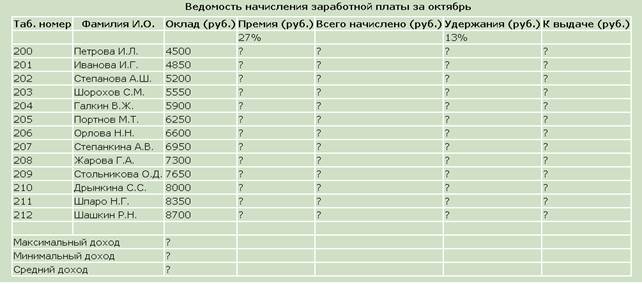
Произведите расчеты во всех столбцах таблицы.
При расчете "Премии" используйте формулу Премия = Оклад х %Премии, в ячейке D5 наберите формулу =$D$4*C5 (ячейка D4 используется в виде абсолютной адресации). Скопируйте набранную формулу вниз по столбцу автозаполнением.
Краткая справка. Для удобства работы и формирования навыков работы с абсолютным видом адресации рекомендуется при оформлении констант окрашивать ячейку цветом, отличным от цвета расчетной таблицы. Тогда при вводе формул в расчетную ячейку окрашенная ячейка с константой будет вам напоминанием о том, что следует установить абсолютную адресацию (набором с клавиатуры в адресе символов $ или нажатием клавиши [F4]).
Формула для расчета "Всего начислено": Всего начислено = Оклад + Премия.
При расчете "Удержания" используйте формулу Удержания = Всего начислено х %Удержаний, в ячейке F5 наберите формулу = $F$4 * Е5.
Формула для расчета столбца "К выдаче": К выдаче = Всего начислено - Удержания.
3. Рассчитайте итоги по столбцам, а также максимальный, минимальный и средний доходы по данным колонки "К выдаче" (Вставка/Функция/категория Статистические).
4. Переименуйте ярлычок "Листа 1", присвоив ему имя "Зарплата октябрь". Для этого дважды щелкните мышью по ярлычку и наберите новое имя. Можно воспользоваться командой "Переименовать" контекстного меню ярлычка, вызываемого правой кнопкой мыши. Результаты работы представлены в таблице 1.2.
Таблица 1.2 - Итоговый вид таблицы расчета заработной платы за октябрь
Ведомость начисления заработной платы за октябрь
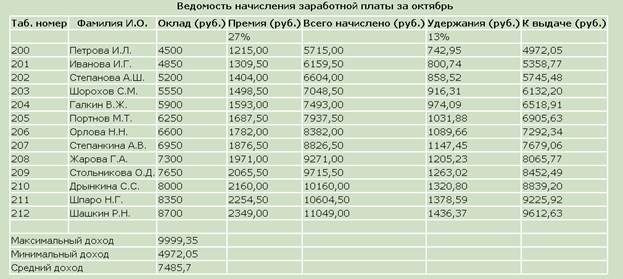
5. Скопируйте содержимое листа "Зарплата октябрь" на новый лист (Правка/Переместить/Скопировать лист). Можно воспользоваться командой "Переместить/Скопировать" контекстного меню ярлычка. Не забудьте для копирования поставить галочку в окошке "Создавать копию" (рисунок 1.3).

Рисунок 1.3 - Копирование листа электронной книги
Краткая справка. Перемещать и копировать листы можно, перетаскивая их ярлыки (для копирования удерживайте нажатой клавишу [Ctrl]).
Присвойте скопированному листу название "Зарплата ноябрь". Исправьте название месяца в названии таблицы. Измените значение "Премии" на 32%. Убедитесь, что программа произвела пересчет формул.
7. Между колонками "Премия" и "Всего начислено" вставьте новую колонку - "Доплата" (выделите столбец Е "Всего начислено" и выполните команду Вставка/Столбцы); рассчитайте значение доплаты по формуле Доплата = Оклад х %Доплаты. Значение доплаты примите равным 5%.
8. Измените формулу для расчета значений колонки "Всего начислено": Всего начислено = Оклад + Премия + Доплата. Скопируйте формулу вниз по столбцу.
9. Проведите условное форматирование значений колонки "К выдаче". Установите формат вывода значений между 7000 и 10 000 - зеленым цветом шрифта, меньше или равно 7000 - красным цветом шрифта, больше или равно 10 000 - синим цветом шрифта (Формат/Условное форматирование).
10. Проведите сортировку по фамилиям в алфавитном порядке по возрастанию (выделите фрагмент таблицы с 5-й по 18-ю строки без строки "Всего", выберите меню "Данные/Сортировка", сортировать по - Столбец В).
11. Поставьте к ячейке D3 комментарии "Премия пропорциональна окладу" (Вставка/Примечание), при этом в правом верхнем углу ячейки появится красная точка, которая свидетельствует о наличии примечания.
12. Защитите лист "Зарплата ноябрь" от изменений (Сервис/Защита/Защитить лист). Задайте пароль на лист, создайте подтверждение пароля. Убедитесь, что лист защищен и невозможно удаление данных. Снимите защиту листа (Сервис/Защита/Снять защиту листа).
